Gjennom årene har tekstmeldingsappen utviklet seg fra en relativt enkel tekstmeldingsapplikasjon til et sofistikert verktøy komplett med ulike effekter. Det er sant på både iPhone og Android-enheter. iMessage, for eksempel, er Apples proprietære meldingstjeneste. Siden lanseringen av iOS10 har iPhone-eiere vært i stand til å krydre meldingene sine med håndskrevne kruseduller og fullskjermseffekt.
Imidlertid rapporterte mange at de ikke forstår det hvordan du endrer bakgrunn for tekstmeldinger det hele tatt.
Ikke bekymre deg! Vi skal fortelle deg alt relatert til tekstbakgrunn i dette innlegget.
Siden metodene for å endre tekstmeldingsbakgrunner for Android og iPhone er forskjellige, viser vi deg guidene uavhengig av hverandre.
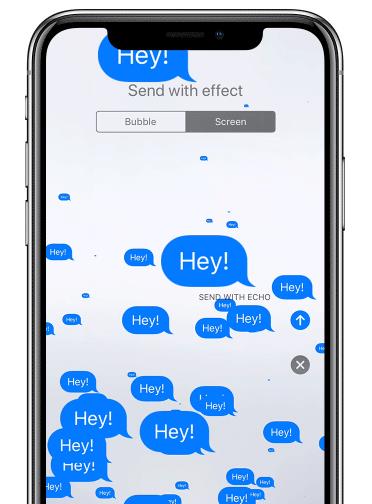

OBS: Apple introduserte en ny Camera Effects i iOS 12, som lar deg bruke bildet ditt som tekstbakgrunn. Trykk på kameraikonet på den nye meldingsskjermen, velg Effekter og deretter Tekst. Skriv inn det du vil si, trykk på lukkeikonet og trykk deretter på sendikonet for å fullføre det.
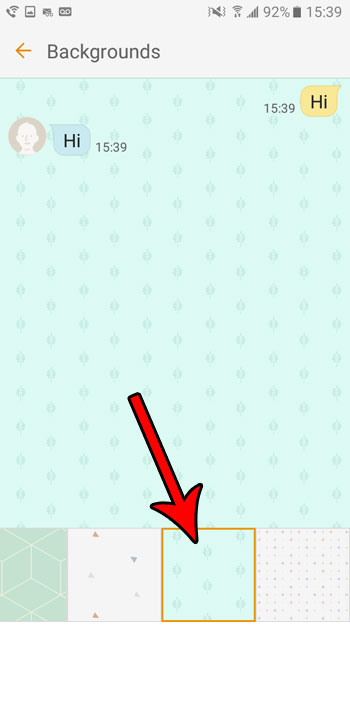
OBS: Mottakeren kan ikke se bakgrunnsbildet på Android-telefonen din.
Både iPhone- og Android-telefonstøtte for å angi brukernes bilder som bakgrunn for tekst meldinger. Dessuten kan du søke etter favorittmeldingstemaet ditt fra Pinterest og andre nettsteder.
I tillegg til den native melding-appen på din iPhone eller Android-telefon, er det flere valg å polere tekstmeldingene dine og kle dem ut. Du kan finne fem beste apper som kan hjelpe deg med å endre meldingsstemaet på iPhone eller Android.
I denne delen kan du lære 5 beste apper for å endre bakgrunn for tekstmeldingene dine på iPhone eller Android-telefon.
PROS
CONS
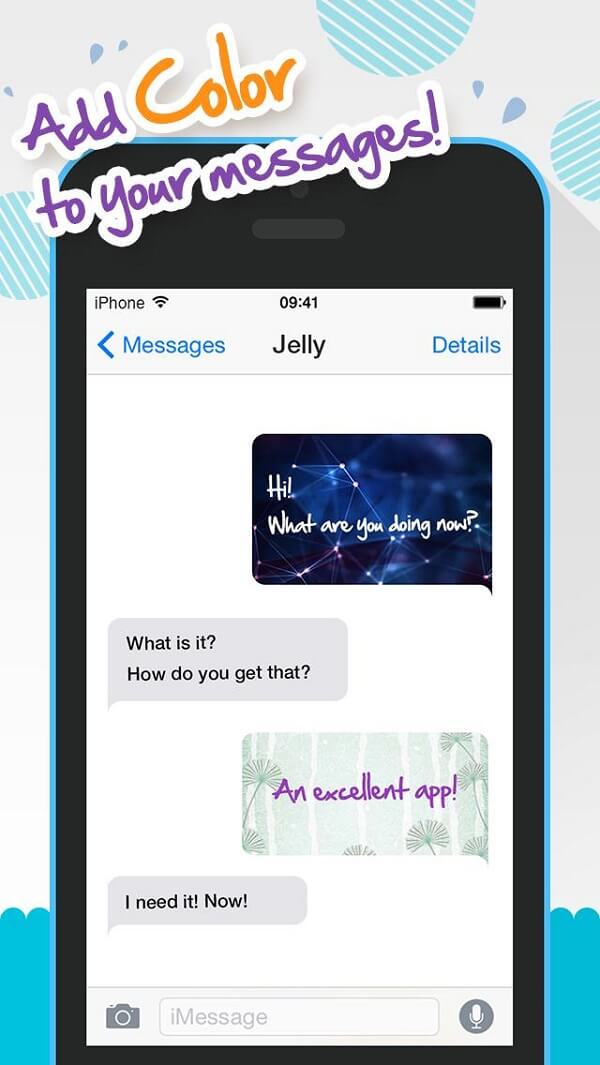
PROS
CONS
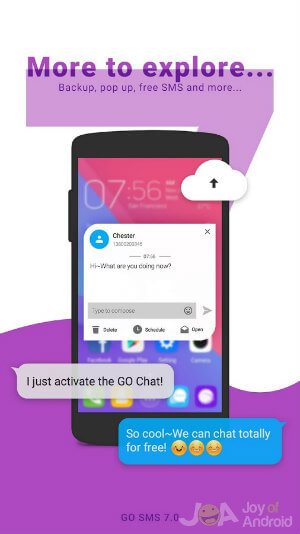
PROS
CONS
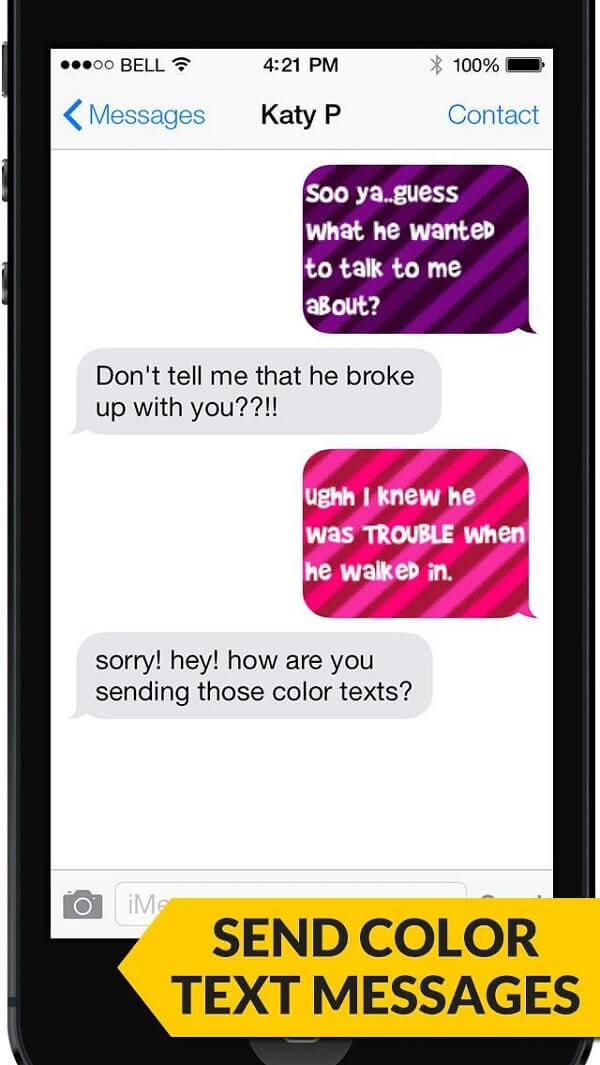
PROS
CONS
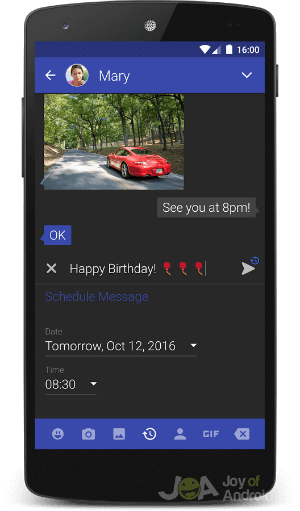
PROS
CONS
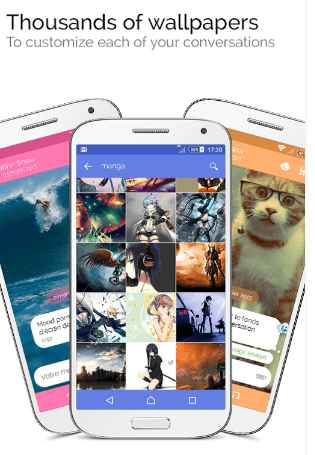
For å sikkerhetskopiere tekstmeldingene dine, anbefaler vi FoneLab iOS Data Backup & Restore.
100 % sikker. Ingen annonser.
100 % sikker. Ingen annonser.



OBS: Hvis du trenger å sikkerhetskopiere tekstmeldinger fra Android-telefon, prøv FoneLab Android Data Backup & Restore.
Hvordan endrer jeg skjermen til hvit?
Gå til Innstillinger på telefonen. Finn og skriv inn visningsalternativet, og slå av Dark Theme-modus.
Hvordan endrer jeg kontaktbakgrunnen?
Gå til Kontakter på telefonen. Trykk på en av kontaktene dine, og klikk på Rediger øverst til høyre på skjermen. Trykk på kontaktbakgrunnen, og du kan velge bakgrunnen fra forskjellige farger.
Hvorfor er kontaktene mine i telefonen forskjellige i farger?
De forskjellige fargene i kontaktene dine representerer de forskjellige typene telefonoperatører og enheter den enkelte bruker.
konklusjonen
Nå bør du forstå hvordan du legger til og endre bakgrunn for tekstmeldinger på din iPhone eller Android-telefon. For det første tillater ikke Apple deg å tilpasse tekstbakgrunnen, men du kan prøve fullskjermseffekten. Tilsynelatende er det lettere å endre bakgrunnen til meldingene dine på Android-enheten. Dessuten delte vi også topp 5 apper for å oppnå oppgaven.
For å unngå å miste viktige meldinger, foreslår vi at du tar sikkerhetskopi av tekstmeldingene dine med FoneLab, som er enkel å bruke. Dessuten kan du gjenopprette meldingene dine til din iPhone eller datamaskin med det samme programmet.

Den beste iPhone data utvinning programvare noensinne, slik at brukere trygt kan gjenopprette tapte iPhone / iPad / iPod data fra iOS-enhet, iTunes / iCloud backup.
100 % sikker. Ingen annonser.
100 % sikker. Ingen annonser.